Table of Contents
![]() Related Posts
Related Posts
Buradaki çözümler, XLS, XLT, XLSX, XLSM, XLTM, XLTX ve XLAM dosya formatlarındaki bozulmuş Excel 2019, 2016, 2010 ve 2007'yi onarmak için kullanılabilir.
Microsoft Office kullanırken Excel ve Word'de dosya bozulması yaygın bir sorundur. Sorun oluştuğunda bu hata mesajlarını görebilirsiniz.
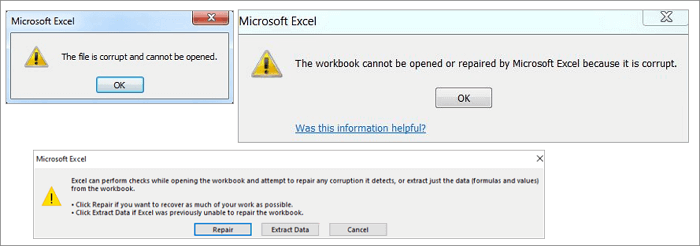
🥇Gelişmiş Dosya Onarım Yazılımı ile Excel Dosyalarını Onarın
Bozulmuş Excel dosyalarını kurtarmak için, bozulmuş Excel dosyalarını onarmada ve XLS ve XLSX dosyalarını geri yüklemede iyi olan EaseUS Fixo'yu denemenizi şiddetle tavsiye ederiz.
Bu dosya onarım aracı, bozuk JPEG'leri onarmanız ve bozuk MP4 dosyalarını düzeltmeniz veya hasarlı RAR dosyalarını çevrimiçi olarak onarmanız gerektiğinde de harika bir seçimdir.
Bu profesyonel MS Office Excel dosya onarım aracının aşağıdaki belirgin özellikleri vardır.
- Miktar sınırlaması olmaksızın tek veya birden fazla Excel dosyasını onarın
- Tablo, grafik, formül, grafik sayfası ve daha fazlası dahil olmak üzere Excel verilerini geri yükleyin
- Bozuk dosyanın onarımının gerçek zamanlı önizlemesi
- MS Excel 2019/2016/2013/2010/2007/2003/XP/2000/97/95 sürümlerini destekler
EaseUS dosya onarım aracını ücretsiz indirin ve hasarlı Excel dosyalarını üç adımda onarmak için aşağıdaki adım adım kılavuzları izleyin.
Adım 1. Hasarlı Excel dosyalarını Fixo'ya ekleyin
Fixo'yu bilgisayarınıza veya dizüstü bilgisayarınıza indirin ve başlatın. 2007, 2010, 2013, 2016, 2019 ve 2021'den bozuk Excel belgelerini onarmak için sol paneldeki "Dosya Onarımı"nı seçin. Bozuk belgeleri seçmek için "Dosya Ekle"ye tıklayın.

Adım 2. Yüklenen Excel Dosyalarını Fixo Dosya Onarım Aracı ile Onarın
Birden fazla dosyayı aynı anda onarmak için "Hepsini Onar" düğmesine tıklayın. Tek bir belgeyi onarmak istiyorsanız, işaretçinizi hedef dosyaya getirin ve "Onar"ı seçin. Onarım işlemi tamamlandığında, göz simgesine tıklayarak belgeleri önizleyebilirsiniz.

Adım 3. Onarılan Excel Dosyalarını Kaydedin
Önizleme iyiyse, onarılan belgeyi saklayabilirsiniz. Seçili belgeyi dışa aktarmak ve saklamak için "Kaydet"e tıklayın. Onarılan tüm dosyaları kaydetmek için "Tümünü Kaydet"i seçin. Onarılan klasörü bulmak için "Onarılanı Görüntüle"yi seçin.

İşte bozuk belge onarımı hakkında daha fazla bilgi edinmenize yardımcı olacak bir video. Daha fazla bilgi edinmek için video eğitimini takip edebilirsiniz. Bu videoda son bölümde Fixo'yu indirme konusunda size rehberlik edeceğiz:
- 00:14 Yöntem 1. Yeni bir Word belgesine ekleyin
- 00:38 Yöntem 2. Açık ve onar'ı kullanın
- 00:55 Yöntem 3. Varsayılan ayarlar
- 01:30 Yöntem 4. EaseUS Fixo Belge Onarımı
Diğer Excel dosya onarım çözümlerini denemek isteyen kullanıcılar, bu eğitimde daha fazla bilgi edinebilirler.
2023'te En İyi 6 Excel Onarım Aracı
Excel açılmadığı veya okunamadığı için verilerinizi kaybetmek istemiyor musunuz? Hasarlı Excel Çalışma Kitaplarınızı etkili ve hızlı bir şekilde onarmak için en iyi 6 Excel onarım aracını burada bulabilirsiniz.

Bozuk Excel dosyalarını onarmak için EaseUS dosya onarım aracını denediniz mi? Eğer faydalıysa, Twitter, Facebook, Instagram vb.'de paylaşın.
✅Excel Dosyalarını Ücretsiz Çevrimiçi Onarmak İçin 4 Basit Araç
Masaüstü Excel onarım aracı indirmek istemiyorsanız Excel dosyasını yine de çevrimiçi olarak onarabilirsiniz. İşte çözebileceğiniz en iyi dört çevrimiçi Excel onarım aracı.
Peki Excel dosyaları çevrimiçi olarak ücretsiz olarak nasıl onarılır ? Aslında, bu çevrimiçi araçların hiçbiri ücretsiz değildir. Onarım tamamlandığında, kurtarılan verileri önizlemek için onarılan Excel dosyasının bir demo sürümünü indirebilirsiniz. Ancak tam sürüm için bunun için ödeme yapmanız gerekir.
1. EaseUS Çevrimiçi Belge Onarımı
EaseUS Online Document Repair, bozuk Excel dosyalarını hızlı ve güvenli bir şekilde onarmaya yardımcı olur! Bu kullanışlı çevrimiçi onarım hizmeti, Excel, Word, PowerPoint, PDF ve daha fazlası dahil olmak üzere bozuk dosya türlerini onarmanıza yardımcı olabilir.
Bozuk Excel'inizi EaseUS ile çevrimiçi olarak onarmak için aşağıdaki adımları izleyin:
Adım 1. Resmi web sitesini açın ve bozuk belgenizi buraya sürükleyin. Ayrıca "Belge Yükle"ye tıklayıp Word, PowerPoint, Excel veya PDF dosyalarınızın depolandığı konumu bulabilirsiniz.

Adım 2. Onarım sürecinden önce, adım 4'te kullanacağınız eğitim kodunu almak için e-posta adresinizi girmeniz gerekir. Şimdi, işlemi başlatmak için "Strat Repairing"e tıklayın. İşlemin bitmesini sabırla bekleyin. Onarım sırasında siteden ayrılabilirsiniz ancak kapatmamaya dikkat edin.

Adım 3. Onarım tamamlandığında EaseUS size çıkarma kodunu gönderecektir. Sayfaya geri dönün, kodunuzu yazın ve dosyanızı kaydetmek için "Tamam"a tıklayın.

2. Excel için Kurtarma Araç Kutusu
Excel için Kurtarma Araç Kutusu ( https://excel.recoverytoolbox.com/online/en/ ) bozuk Microsoft Excel dosyalarını indirmeden çevrimiçi olarak onarmaya yardımcı olur. Her türlü Excel dosya biçimini düzeltebilir: *.xls, *.xlt, *.xlsx, *.xlsm, *.xltm, *.xltx ve *.xlam uzantısı. Excel tablo stillerini, yazı tiplerini, çalışma sayfalarını ve çalışma kitabı hücre verilerini kurtarır.
Adım 1. "Dosya Seç"e tıklayarak xls, xlt, xlsx, xlsm, xltm, xltx veya xlam uzantılı hasarlı Excel dosyanızı seçin.
Adım 2. Captcha resmindeki e-posta adresinizi ve doğrulama kodunuzu girin. Devam etmek için "İleri"ye tıklayın.
Adım 3. Bozulan Excel dosyasının kurtarılmasını bekleyin.
Adım 4. Gerektiği gibi ödeme yapın. Kurtarılan Excel elektronik tablosunu indirin.
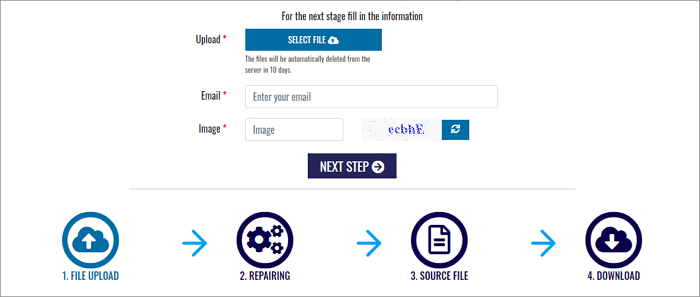
3. Çevrimiçi Ofis Kurtarma
Çevrimiçi Ofis Kurtarma ( https://online.officerecovery.com/excel/ ), Microsoft Excel bozulmalarını çevrimiçi olarak onarmanızı, tartışmanızı ve sorun gidermenizi sağlar.
Bu kurtarma aracıyla bozuk Excel'i çevrimiçi onarma adımları:
Adım 1. "Dosya Seç" butonuna tıklayarak bozuk Excel dosyanızı seçin.
Adım 2. Dosyanızı yüklemek için "Güvenli Yükleme ve Onarım"a tıklayın.
Adım 3. Onarımın bitmesini bekleyin. Önizleme için demo sürümünü indirin. Ardından, tam sürüm için ödeme yapın.
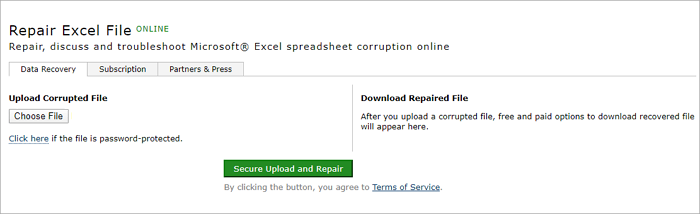
4. Microsoft Excel Onarım Aracı
Microsoft Excel Onarım Aracı ( https://www.excel.repair/#/ ) bozulmuş Excel kurtarma için tasarlanmıştır. Hasarlı Excel dosyalarını onarmak için hem çevrimiçi hem de çevrimdışı sürümler sunar. Bu çevrimiçi Microsoft Excel Onarım Aracı nasıl kullanılır? İşte adımlar.
Adım 1. Bozuk Excel dosyanızı yüklemek için "DOSYA SEÇ" butonuna tıklayın.
Adım 2. E-postanızı ve doğrulama kodunuzu girin.
Adım 3. "SONRAKİ ADIM"a tıklayın ve çevrimiçi onarımın tamamlanmasını bekleyin.
Adım 4. Kurtarılan verileri önizlemek için demo sürümünü indirin. Tam sürüm için ödeme yapın.

Bu ücretsiz çevrimiçi Excel onarım araçları size hitap ediyor mu? Sosyal medyanızda paylaşarak başkalarının bunları keşfetmesine yardımcı olun.
🔨Masaüstünde Bozuk Excel Dosyalarını Ücretsiz Kurtarmanın Diğer 4 Yolu
EaseUS Fixo ve çevrimiçi Excel kurtarma aracına ek olarak, hasarlı Excel dosyalarını geri yüklemek için hala birkaç manuel yöntem bulunmaktadır. Bu yöntemlerin avantajları ücretsizdir, dezavantajı ise düşük dosya onarım ve kurtarma olasılığıdır. Excel'iniz dosyayı açamadığında kılavuzları okuyun.
Düzeltme 1. Windows Excel'deki Aç ve Onar Aracını kullanın
Adım 1. Boş bir Excel dosyası açın ve "Dosya" > "Aç"a tıklayın.
Adım 2. Konuma gidin ve bozuk Excel dosya klasörünü bulun.
Adım 3. Açık iletişim kutusunda bozuk Excel dosyasını seçin ve Aç düğmesinin yanındaki oka tıklayın. Ardından, "Aç ve Onar"a tıklayın.
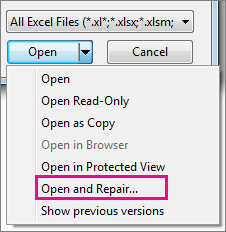
Adım 4. Mümkün olduğunca çok Excel verisini kurtarmak için "Onar"a tıklayın.
"Onar" Excel verilerinizi kurtaramazsa, Excel sayfasından değerleri ve formülleri çıkarmak için "Verileri Çıkar"a tıklayın.
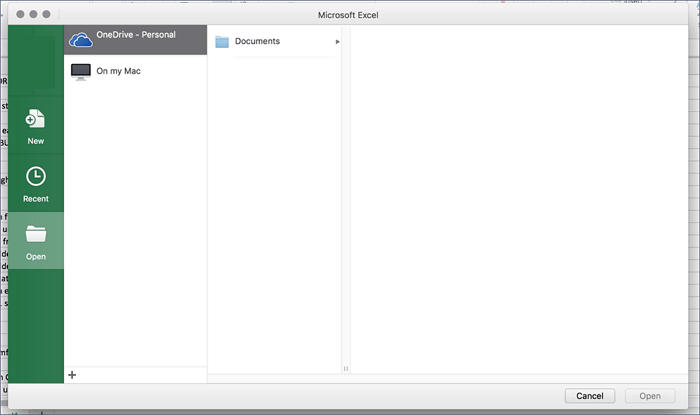
Mac için Excel'de Aç ve Onar Seçeneği Nerede? [Düzeltildi]
Ancak, onarılması gereken Excel dosyanız bozulmuşsa, Windows Excel'de olduğu gibi 'Aç ve Onar' seçeneğini bulamazsınız. Daha fazlasını okuyun >>
Düzeltme 2. Bozuk Excel Dosyasını TMP Dosyasından Ücretsiz Onarın
Microsoft Office, Excel geçici dosyalarını bilgisayarınıza yedek olarak otomatik olarak kaydetmek için Otomatik Kaydetme özelliğini sağlar. Bu nedenle Excel, Word veya PPT dosyanız aniden bozulduğunda veya çöktüğünde, bozulan dosyaları kurtarmak için aşağıdaki ipuçlarını takip edebilirsiniz.
Adım 1. Bilgisayarınızdaki geçici dosya klasörünün konumuna gidin ve TMP uzantılı Excel geçici dosyalarını bulun.
- Windows 8/10 kullanıcıları için: C:\Users\\AppData\Local\Microsoft\Office\UnsavedFiles
- Windows 7 kullanıcıları için: C:\Users\name\AppData\Roaming\Microsoft\Excel\
Adım 2. "$" veya "~" ile başlayan ve ".TMP" ile biten geçici Excel dosyalarını bulun.
Adım 3. Bu dosyaları kopyalayın ve .TMP uzantısını .XLS/.XLSX olarak değiştirerek başka bir güvenli yere kaydedin.
Düzeltme 3. Bozuk Excel'i Diğer Biçimlerde Kaydederek Onarın
Bozuk Excel dosyasını açabiliyorsanız ancak veri yoksa, bozuk Excel'i başka bir formatta kaydederek onarmayı deneyebilirsiniz.
Adım 1. Bozuk dosyayı açın ve "Farklı Kaydet"e gidin.
Adım 2. Olası dosya biçimleri arasından "Web Sayfası"nı seçin. Tüm Excel dosyasının seçildiğinden emin olun ve ardından "Kaydet"e tıklayın.
Adım 3. Kaydedilen dosyayı bulun, üzerine sağ tıklayın ve "Birlikte aç" > "Microsoft Office Excel" seçeneğini seçin.
Adım 4. Dosya normal şekilde açılabiliyorsa, "Farklı Kaydet"e gidin ve Excel formatında .xls dosyası veya .xlsx dosyası seçin. Ardından, bozulmuş Excel elektronik tabloları kurtarılacaktır.
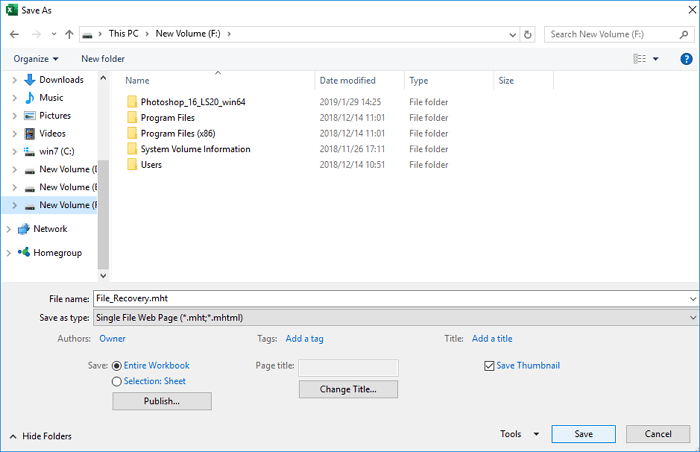
Düzeltme 4. Önceki Sürümlerden Bozuk Dosyaları Ücretsiz Olarak Geri Yükleyin
Bozulmuş dosyaları geri yüklemek için bir diğer pratik çözüm, önceki sürümleri Dosya Geçmişi'nden veya geri yükleme noktalarından geri yüklemektir. Windows dosya yedeklemesini önceden etkinleştirmediyseniz bu yöntem işe yaramaz.
Adım 1. Kaybettiğiniz dosyanın adıyla yeni bir Excel dosyası oluşturun veya mevcut dosyanızı bulun.
Adım 2. Excel dosyasına sağ tıklayın ve "Özellikler"i seçin.
Adım 3. Önceki Sürümler'e gidin, Excel çökmeden önceki en son veya doğru sürümü bulup seçin, silin veya kaydedin ve "Geri Yükle"ye tıklayın.

DAHA FAZLA BİLGİ EDİN
Hala merak ediyor musunuz? Parola korumalı bir Excel dosyasının nasıl açılacağını öğrenmek için buraya tıklayın.
Excel Dosyasının Bozulmasına Ne Sebep Olur
Dosya nasıl bozulur ve açılamaz ? Excel dosyasının bozulmasının veya hasar görmesinin olası nedenleri şunlar olabilir:
- Ani elektrik kesintisi
- Virüs veya kötü amaçlı yazılım saldırısı
- Donanım arızası
- Excel uygulama çökmesi
- Excel dosyası siliniyor
- Excel dahili hatası
Bazılarınız Excel dosyalarınızı ara sıra yedeklese bile, bozulma yine de bir sorun olabilir çünkü Excel dosyası hasarı her zaman beklenmedik bir şekilde ortaya çıkar ve yedekleme dosyalarınız en son çalışmayı içermeyebilir. Böyle bir durumda sakin olun ve bu sayfadaki etkili Excel onarım aracını kullanarak veri kaybı olmadan bozuk Excel dosyalarını deneyip açıp onarın .
Özetle
Bu makale , Windows 10'da bozulmuş Excel dosyalarını nasıl kurtaracağınıza dair en kapsamlı yöntemleri sunar. Bunu yapmak için Windows'un yerleşik yardımcı programlarını kullanmak istiyorsanız, bir yedekten kurtarmayı deneyebileceğiniz dört düzeltme vardır. Herhangi bir yazılım yüklemeden Excel dosyalarını onarmak için üç çevrimiçi Excel onarım aracını kullanın. Çevrimiçi Excel onarımını kullanacaksanız, veri güvenliği ve gizlilik sorunları konusunda son derece bilinçli olmanız gerekir.
Etkililik ve güvenlik için EaseUS Fixo gibi bir masaüstü Excel onarım programı kullanmanız daha iyi olur. Dosyaları onarmak için yeteneklidir.
Excel Dosyalarını Ücretsiz Onarın SSS
İşte bozuk Excel elektronik tablolarını onarma hakkında birkaç soru daha. Siz de bu sorulardan herhangi birine sahipseniz cevapları burada bulabilirsiniz.
1. Excel'de bozulan bir dosyayı nasıl kurtarabilirim?
Excel dosyalarını en basit şekilde EaseUS Fixo belge onarımını kullanarak onarın:
Adım 1. Çöken veya hasarlı Excel dosyalarını bulmaya başlamak için bir konum seçin
Adım 2. Bozulan Excel verilerini onarın ve kurtarın.
Adım 3. Kurtarılan Excel dosyasını güvenli bir yere kaydedin.
2. Windows 10'da hasarlı bir Excel 2010 dosyasını nasıl onarabilirim?
Windows 10'da MS Excel'i dört uygulanabilir şekilde onarabilirsiniz:
Düzeltme 1. Microsoft Office Excel'deki Aç ve Onar aracını kullanın
Düzeltme 2. Hasarlı Excel dosyasını TMP dosyasından geri yükleyin
Düzeltme 3. Bozuk Excel'i diğer formatlarda kaydederek onarın
Düzeltme 4. Hasarlı Excel dosyasını önceki sürümden geri yükleyin
3. Bozulan Excel elektronik tablolarını ücretsiz olarak nasıl kurtarabilirim?
Bozulan Excel'i ücretsiz olarak onarmak için aşağıdakileri yapın:
Adım 1. "Dosya" > "Aç" öğesine tıklayın. Bozuk çalışma kitabını içeren konumu ve klasörü tıklayın.
Adım 2. Aç penceresinde bozuk Excel belgesini seçin.
Adım 3. Aç düğmesinin yanındaki oka tıklayın ve ardından "Aç ve Onar"a tıklayın. Veya Excel verilerini kurtarmak için "Onar"a tıklayabilirsiniz.
4. Excel'deki bozuk dosyaları çevrimiçi olarak ücretsiz olarak nasıl kurtarabilirsiniz?
Bu eğitimde bahsedilen Recovery Toolbox for Excel, Microsoft Excel Repair Tool ve Online Office Recovery gibi deneyebileceğiniz bazı çevrimiçi MS Excel onarım yazılımları vardır. Genellikle, bu çevrimiçi Excel onarım araçları bozuk Excel dosyalarını 3 adımda kurtarmanıza yardımcı olur: dosyaları yükleyin, onarımın tamamlanmasını bekleyin, önizleme yapın ve onarılan dosya için ödeme yapın.
5. Excel dosyası nasıl bozulur?
MS Excel dosyasının bozulmasına yol açan nedenler:
- Ani sistem kapanması
- Virüs saldırıları
- Sabit disk arızası
- Çok fazla veri ve büyük boyutlu dosyalar
- Uygulamanın aniden kapanması
Was This Page Helpful?